Viber pro iPhone je fantastická bezplatná aplikace pro zasílání zpráv a volání, která vám umožňuje komunikovat se svými kolegy a přáteli prostřednictvím internetového připojení. Může automaticky zjistit, které z vašich kontaktů používají Viber. Tímto způsobem se můžete snadno připojit k ostatním pouhým výběrem jména. Aplikace Viber pro iPhone umožňuje provádět videohovory zdarma, text, sdílet obrázky, nahrávat zvukové zprávy, odesílat soubory a další zdarma.
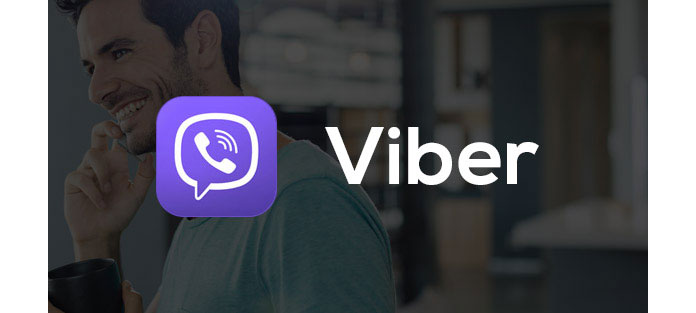
Spolu s každodenním používáním aplikace Viber se na vašem iPhonu shromažďuje spousta textových zpráv, fotografií, video / zvukových souborů atd. Chcete je odstranit? Nebo přenést tyto cenné soubory do počítače pro zálohování? V tomto příspěvku vám ukážeme jednoduchý způsob přenosu dat Viber z iPhone do PC / Mac. Můžete stále číst a najít nejlepší řešení.
Můžete také potřebovat: Kompletní průvodce ke stažení a obnovení Viber.
Jako jedna z nejpopulárnějších aplikací v sociálních sítích, jako je Facebook a WhatsApp, nabízí Viber různé verze, které splňují vaše přenosné zařízení. Můžete si zdarma stáhnout Viber pro iPhone, Viber pro Android a Viber pro Windows s odkazy níže.
Ve druhé části tohoto příspěvku vám ukážeme, jak převést hovory a zprávy Viber zdarma z iPhone do počítače PC / Mac pro zálohování. Můžete to udělat pomocí následujících kroků.
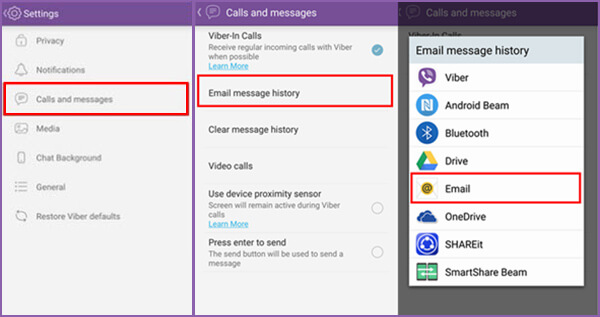
1. Otevřete aplikaci Viber na iPhone.
2. Klepněte na „Další“> „Nastavení“> „Hovory a zprávy“.
3. Zvolte „Historie e-mailových zpráv“.
4. Zašlete vytvořené soubory Viber iPhone na e-mailovou adresu.
5. Přihlaste se k e-mailovému účtu a stáhněte si data aplikace Viber z iPhone do počítače.
Kromě volání a zpráv Viber zdarma, chcete také přenést připojené video / audio soubory a obrázky? K tomu se můžete spolehnout na profesionála Přenos dat Viber. Nejprve si ji můžete zdarma stáhnout a vyzkoušet.
Krok 1 Spusťte Viber Data Transfer

Stáhněte si, nainstalujte a spusťte tento výkonný software pro přenos dat Viber iPhone v počítači. Připojte k němu iPhone pomocí kabelu USB.
Krok 2 Skenování dat iPhone

Poskytuje tři režimy obnovy, ze kterých si můžete vybrat: „Obnovit ze zařízení iOS“, „Obnovit ze záložního souboru iTunes“ a „Obnovit ze záložního souboru iCloud“. Vyberte režim obnovy „Obnovit ze zařízení iOS“ a poté kliknutím na tlačítko „Spustit skenování“ naskenujte soubory Viber na iPhone.
Krok 3 Vyberte soubory Viber

Po naskenování uvidíte v levém sloupci všechny typy dat roztříděné do kategorií. Můžete si zkontrolovat a vybrat data Viber iPhone, která chcete přenést.
Krok 4 Přenos dat aplikace iPhone Viber
Po výběru všech souborů Viber iPhone, které chcete zálohovat, klikněte na tlačítko Obnovit a začněte kopírovat data Viber do počítače. Pak můžete svobodně smazat soubory Viber na iPhone. Tento Viber Data Transfer také umožňuje obnovit smazané / ztracené fotografie, videa, písně, SMS zprávy, kontakty, historii hovorů a další ze zařízení iOS a záložního souboru iTunes / iCloud.
Jak převést historii Viberu z iPhone do Androidu?
Nainstalujte a otevřete Aiseesoft MobieSync ve vašem počítači. Připojte telefon iPhone a Android k počítači pomocí kabelů USB. Povolte iPhone jako zdrojový telefon. Klikněte na Zprávy a vyberte Viber zprávy, které chcete přenést. Poté kliknutím na ikonu telefonu přenesete historii Viberů z iPhone do Androidu.
Mohu přenášet zprávy Viber do nového telefonu?
Ano. Můžete přenášet zprávy Viber do nového telefonu. Stačí v telefonu otevřít aplikaci Viber. Klepněte na možnost Viber Backup na kartě Nastavení a klepnutím na Zálohovat spusťte zálohování. Poté se přihlaste ke svému účtu iCloud na svém novém iPhone a otevřete aplikaci Viber. Klepnutím na možnost Obnovit nyní obnovíte zprávy Viber do nového telefonu.
Kde jsou uloženy soubory Viber?
Soubory Viber jsou umístěny v interní systémové paměti vašeho zařízení. Můžete k němu přistupovat pouze, pokud máte rootová práva nebo používáte software Root explorer. Cesta je / sdcard / viber.
Jak mohu obnovit historii chatu Viber na iPhone?
Spusťte Aiseesoft iPhone Data Recovery a připojte svůj iPhone k počítači pomocí kabelu USB. Vyberte část Obnovit ze zařízení iOS a kliknutím na Zahájit skenování data naskenujte. Vyberte Viber a Viber Attachments to obnovit historii chatu Viber na iPhone.
V tomto příspěvku mluvíme hlavně o aplikaci Viber pro iPhone. Navíc vám řekneme dvě účinné metody přenosu souborů Viber iPhone do počítače. Pokud chcete zálohovat data z iPhonu nebo obnovit ztracené / smazané soubory iOS, můžete dát úžasné Přenos dat Viber pokus.